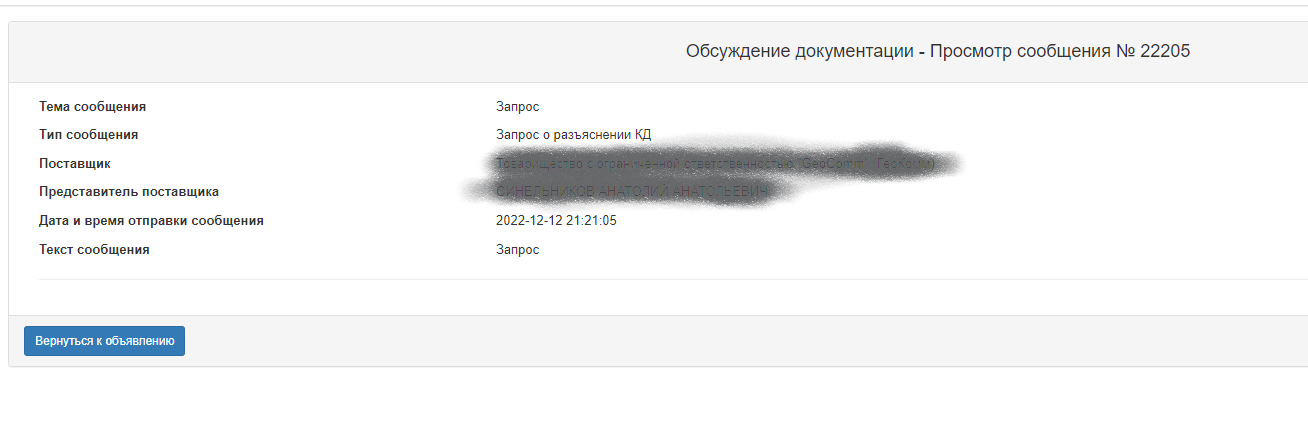| Table of Contents |
|---|
Создание проекта объявления
...
Элемент | Действие |
Способ проведения закупки | Заполняется вручную. Выбирается значение из выпадающего списка. |
Тип закупки | Заполняется вручную. Выбирается одно из значений: Первая или повторная. |
Вид предмета закупки | Заполняется вручную. Выбирается одно из значений: Услуга; Товар. |
Наименование объявления (закупки) на казахском | Заполняется вручную |
Наименование объявления (закупки) на русском | Заполняется вручную |
Признак проведения закупки | При выборе способа закупки "Второй этап конкурса с использованием рамочного соглашения", система позволяет выбрать номер объявления рамочного соглашения. После заполнения данного поля на шаге добавления лотов, система отобразит все пункты плана, которые были добавлены в рамках проведенного первого этапа рамочного соглашения в соответствии с выбранным номером рамочного соглашения. |
Далее | При нажатии на кнопку, система осуществляет проверку на заполнение обязательных полей. |
...
Данная форма имеет следующие поля и элементы управления
Название поля | Описание |
Срок действия заявки | Заполняется вручную. Минимальный срок действия заявки 60 календарных дней. Числовое значение. |
Информация о заказчике | |
ФИО представителя | Заполняется вручную. При нажатии на кнопку «Добавить» отображается всплывающее окно. Для выбора всех пользователей только своей организации необходимо выбрать активность «Сотрудники моей организации». Выбор пользователя осуществляется с помощью кнопки «Выбрать». Поиск пользователя можно осуществить с помощью набора фильтров (по ИИН или ФИО). |
Должность | Заполняется автоматически из регистрационных данных представителя. |
Контактный телефон | Заполняется автоматически из регистрационных данных представителя.. |
Заполняется автоматически из регистрационных данных представителя. | |
Банковские реквизиты организатора | Заполняется вручную. Выбирается счет из выпадающего списка. |
...
После активации кнопки «Добавить» отобразится следующее окно.
...
Внимание! Редактировать сформированную и подписанную техническую спецификацию запрещается. В случае необходимости внесения изменений в сформированную техническую спецификацию, воспользуйтесь кнопкой «Удалить техническую спецификацию».
Для возврата назад на форму заполнения документов необходимо нажать на кнопку "Вернуться назад" .
...
Уведомления о поступивших запросах приходят Создателю объявления, Представителю организатора/заказчика в одном лице. Для просмотра запросов от поставщиков необходимо пройти во вкладку «Обсуждение положений документации», нажать на тему сообщения.
Отобразится текст сообщения и данные поставщика.
Для ответа на запрос требуется нажать на кнопку «Предоставить ответ».
Внимание! Кнопка «Предоставить ответ» будет доступна только после наступления срока окончания обсуждения документации.
Ответ на запрос поставщика может быть предоставлен только 1 раз Секретарем Создателем объявления либо представителем Организатора. После того, как кнопка будет активирована, отобразится меню для выбора решения.
...
После указания решения требуется нажать на кнопку «Ответить». Система отобразит всплывающее окно с требованием подтвердить действие.
Секретарю Создателю объявления доступно редактирование предоставленных ответов на форме просмотра запроса с помощью кнопки «Редактировать», в том случае если протокол обсуждения еще не сформирован.
ВНИМАНИЕ! Если имеются отправленные уведомления по Камеральному контролю по 1 направлению, то после предоставления ответов на запросы поставщиков функционал завершения обсуждения документации работает в соответствии с описанием приведенным в разделе Описание кнопки
Описание кнопки «Завершить обсуждение документации»
...
После
Описание кнопки «Завершить обсуждение документации»
После предоставления ответов на все запросы, отправленные поставщиками Секретарю в меню «Доступные действия» будет доступно действие «Завершить обсуждение документации».
...
Данные о представителе организатора;
Членов конкурсной комиссии;
Срок окончания приема заявок;
Конкурсную документациюТехническую спецификацию.
Запрещается редактировать:
...
Наименование объявления (закупки) на казахском и русском языках;
...
Проект договора.
После внесения изменений в проект объявления требуется нажать на кнопку «Опубликовать». При этом срок начала приема заявок соответствует текущему дате и времени (не подлежит редактированию).
...
ВНИМАНИЕ! После автоматической публикации протокола обсуждения, в случае если срок начала приема заявок больше даты автоматически заполняется следующий рабочий день в 9.00 за днем публикации протокола обсуждения, то Система меняет срок начала приема заявок на дату, равную дате публикации протокола обсуждения. При этом между временем начала приема заявок и временем публикации протокола обсуждения полчаса разницы, для того чтобы статус с "Опубликовано" на . Интервал между сроком начала и окончания приема заявок 2 рабочих дня, при публикации объявления статус объявлению присваивается "Опубликовано", по наступлению срока приема заявок статус меняется на "Опубликовано (прием заявок)" менялся успешно .
Интервал между сроком начала приема заявок и окончания приема заявок равен тому интервалу, который был указан ранее Единым организатором при вводе предварительного срока приема заявок.
Изменение условий конкурсной документации
...
Изменение условий технической документации
В случае необходимости внесения изменений в техническую документацию после публикации объявления, требуется воспользоваться функциональностью создания поправок. Для этого нужно на форме просмотра объявления выбрать из выпадающего списка действие «Создание поправки».
Действие «Создание поправки» доступно до истечения срока представления потенциальными поставщиками заявок при условии, что объявлению присвоен статус «Опубликовано», «Опубликовано (прием заявок)».
...
Данные о представителе организатора и заказчика;
Членов конкурсной комиссии;
Срок окончания приема заявок;
Конкурсную документациюТехническую спецификацию.
Запрещается редактировать:
...
Вид предмета закупки;
срок действия рамочного соглашенияПроект договора.
Наименование объявления (закупки) на казахском и русском языках.
...
Минимальный интервал между датой публикации объявления и предварительным сроком начала приема заявок 5 рабочих дней. Минимальный интервал между сроком начала и окончания приема заявок 15 календарных дней2 рабочих дня.
Срок начала приема заявок должны быть рабочим днем.
...
Для просмотра итогов необходимо перейти на форму просмотра закупки и нажать на кнопку «Просмотреть протокол»
Объявлению присваивается статус «Завершено».
.
Внимание! Закупки признаются состоявшимися, если подана - одна заявка.
Объявлению присваивается статус «Завершено».
Отмена закупкиОтмена закупки
Функционал отмены закупки доступен с момента публикации объявления до заключения договора, в связи с установлением нарушения законодательства о государственных закупках по акту:
- судебных органов;
- органов орг. внутр. гос. фин.контроляаудит.
Для того, чтобы провести отмену закупки Секретарю Создателю объявления необходимо в списке действий на форме просмотра объявления выбрать действие «Отменить закупку».
...
После выполнения данного действия отобразится предупреждающее сообщение.
При нажатии на кнопку «Нет», система возвращает на форму просмотра закупки. Для выполнения отмены необходимо нажать на кнопку «Да», отобразится форма для выбора лотов.
ВНИМАНИЕ! Если закупка не состоялась и лот добавлен в закупку способом из одного источника (далее ИОИ) либо для повторной публикации объявления, то для отмены закупки способом ЗЦП, необходимо отменить закупку ИОИ либо повторную закупку, а затем отменить закупку способом ЗЦП. Если лот добавлен в закупку ИОИ либо в повторную закупку, Система отобразит форму со следующим сообщением:
После отмены закупки ИОИ либо повторной закупки, лот станет доступным для отмены закупки способом ЗЦП.
Выбор лотов осуществляется путем проставления галочки в строке с лотом, затем необходимо нажать на кнопку «Провести отмену закупки по выбранным лотам».
.
При нажатии на кнопку «Нет», система возвращает на форму просмотра закупки. Для выполнения отмены необходимо нажать на кнопку «Да», отобразится форма для выбора лотов.
Действия по приостановлению, продолжению и отмене отображаются во вкладке «приостановление/продолжение/отмена закупки»
Отобразится форма отмены, в которой необходимо прикрепить отсканированный электронный документ, являющийся основанием отмены, и заполнить информацию по основанию отмены.
...
Наименование поля | Значение поля |
Номер решения | Поле является текстовым и доступным для ручного ввода. В данном поле необходимо указать номер акта. |
Дата решения | В данном поле указывается дата вынесения соответствующего акта, заполняется с помощью пиктограммы «Календарь». |
Акт | Выбирается из выпадающего списка позиция справочника видов актов со значениями: - Решение; - Определение; - Представление; - Уведомление; - Постановление. |
Орган | В данном поле должен выбирается орган из справочника органов со значениями: - Судебный орган; - Орган Орг. внутр. гос. фин.контроляаудит. |
Наименование органа | Поле является текстовым и доступным для ручного ввода. В данном поле необходимо указать полное наименование органа. |
Выберите файл | Кнопка предназначена для прикрепления документа, являющегося основанием отмены. |
...
После заполнения всех полей, и прикрепления файла необходимо нажать на кнопку «Провести отмену».
...